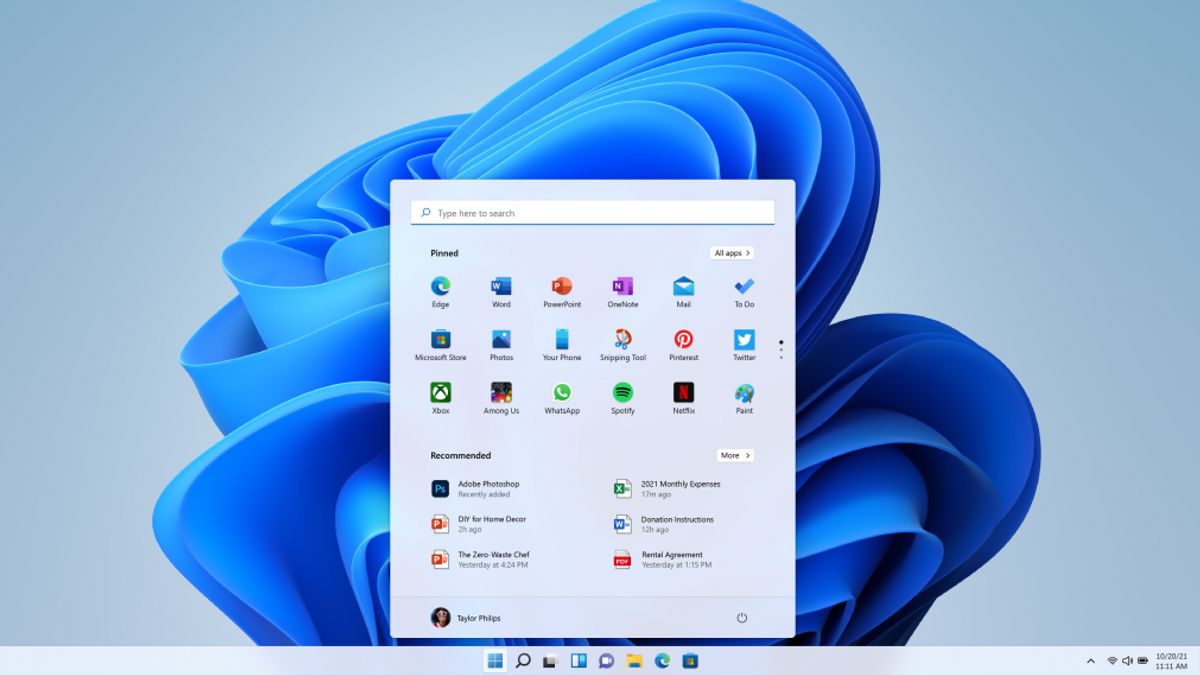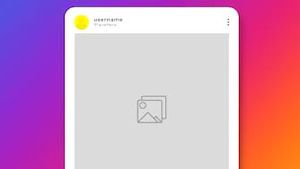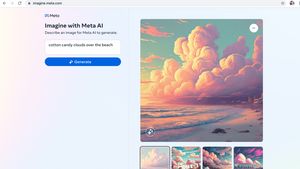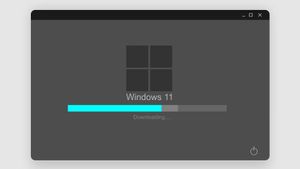JAKARTA -Komputer Anda memiliki nama sendiri secara default. Namun, Anda bisa mengubahnya sesuai keinginan Anda sendiri, dengan sangat mudah dan cepat.
Mengubah nama komputer Anda merupakan ide bagus, agar Anda segera mengetahui komputer mana yang digunakan saat Anda (atau orang lain) melihatnya di jaringan atau perlu mengaksesnya dari jarak jauh.
Cara mengetahui nama komputer di Windows 11
Di Windows 11, Anda dapat melihat nama komputer di lebih banyak tempat daripada di Windows 10. Begini cara mengetahui nama komputer Anda di Windows 11.
- Pertama, buka Settings atau klik Windows + I bersamaan
- Anda segera melihat halaman System dan nama perangkat (Display name) Anda ditampilkan di bagian atas, di samping thumbnail dengan wallpaper desktop Anda.
BACA JUGA:
Anda juga dapat menggulir ke bawah halaman pengaturan System dan pilih About. Dari sana, Anda akan melihat informasi tentang PC Anda, dimulai dengan nama komputer dan ada juga kolom nama perangkat dengan informasi lainnya.
Cara mengganti nama komputer di Windows 11
Nah, jika Anda ingin mengganti nama komputer Anda, dari halaman About, Anda hanya perlu mengklik opsi Rename this PC. Setelah itu masukkan nama baru dan pilih Next.
Selanjutnya, nyalakan ulang atau restart komputer Anda dan masuk kembali agar nama baru dapat diterapkan secara otomatis.